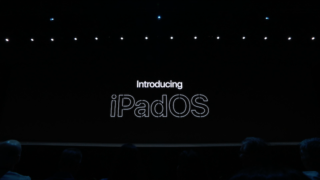こんにちは、きむきむです。
日本時間6月4日、Appleが毎年開催しているWWDCにてMac版のiTunesが正式に消滅することがアナウンスされました。
これはけして「過去のデータが消滅する、音楽や動画を購入できなくなる」、というものではなく、それぞれ「データは引き継ぎがなされる」、「機能ごとに独立されたものになる」、という意味です。
しかしWWDC内でiTunesに関しての言及はそれほど長くなかったため、「スマホのバックアップ」など不透明に点は多々残されています。
そんな我々の疑問に対して、これから訪れるMacへの変化をAppleが公式サイトで追加の説明を行っています。
今回はそちらを皆さんにご紹介したいと思います。
さっそくいってみましょう。
目次
すでに発表されていたこと
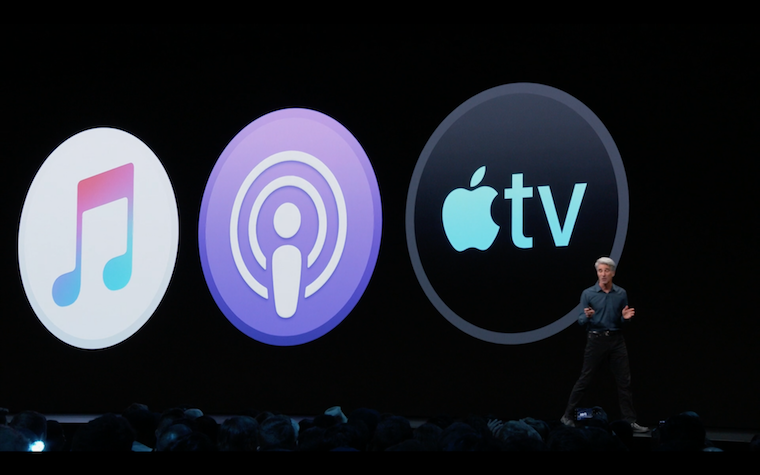
・iTunesは3つのアプリに分割され、Macから消えます。
・Apple Music、Apple TV、Apple Podcast。
・これらの3つのアプリは、macOS Catalinaに最適化されたものです。
・WindowsにおけるiTunes は、そのまま継続予定です。
これからどのように使用すれば良いか
大前提
・mac OS catalinaへのアップデートにより、今まで取り込んだり購入した音楽やメディアに、より速くシンプルにアクセスできることが期待されています。
・iTunesにある全てのデータは、自動的に同期がなされます。
・iTunesの分割によって、使えなくなる機能は今の所発表されていません。
・iTunesのギフトカードや残高は、そのまま新しいアプリやApp Storeなどで使用が可能です。
「音楽」に関して
・今まで取り組んだり購入した音楽は、Macの場合Apple Music アプリで使用できます。
・Apple Music アプリのサイドバーの中に「iTunes Store」という項目が用意されます。
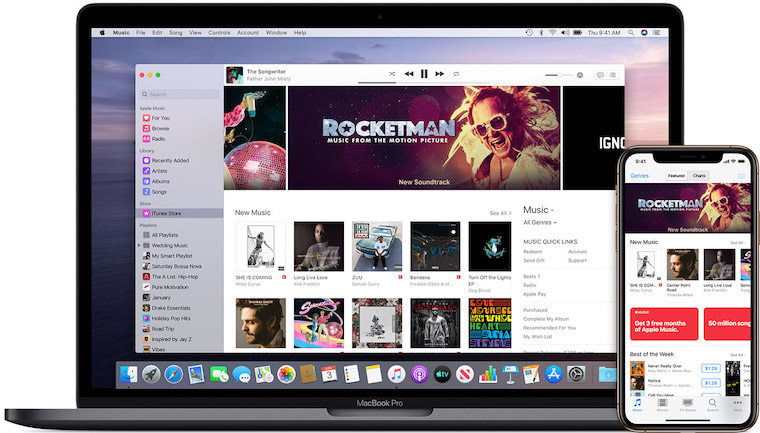
・iOS、PC、Apple TVの場合は、Macとは異なりそのままiTunes Storeが存続します。
・iTunes Storeで購入したものは、今まで通り使っているどのデバイスでもアクセスしたりダウンロードを行うことができます。
「動画」に関して
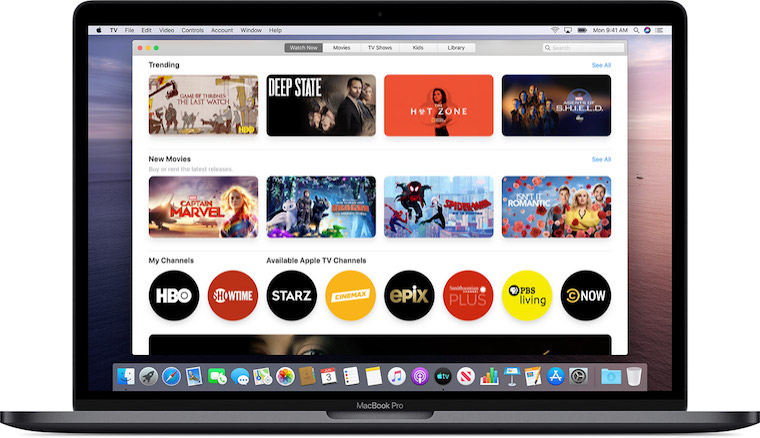
・映画やTV番組のレンタルや購入は、Apple TV アプリで行うことができます。
・過去に購入したコンテンツも、このアプリから探すことが出来ます。
「Podcasts」に関して
・購読しているPodcastは、Apple Podcasts アプリで使用することが出来ます。
「Audiobooks」に関して
・購入したAudiobooksは、Apple Books アプリで使用できます。
・過去に購入したコンテンツも、このアプリから探すことが出来ます。
「iPhoneなどのバックアップ」に関して
・iPhoneやiPad、iPodのバックアップや復元、同期はFinderで行えます。
・iTunesで今まで行ってきた同期の設定やバックアップの内容は、macOS Catalinaにアップデートされても自動的に引き継がれます。
・MacとiPhone等を接続すると、Finder内にそのデバイスが表示されます。
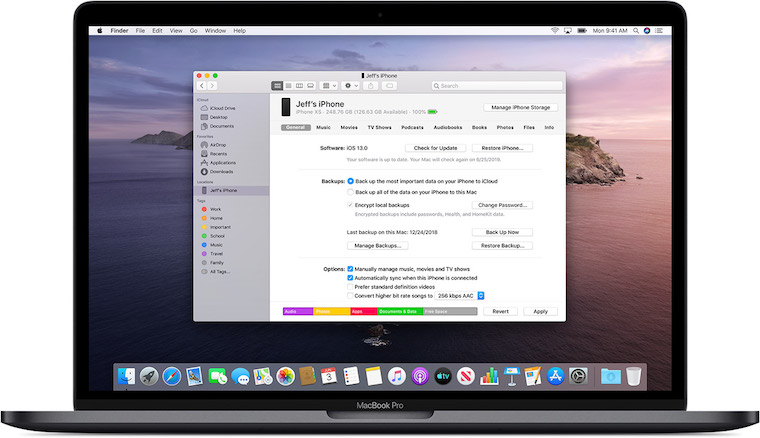
・ドラッグ&ドロップでファイルを移動させることが可能になるため、データの移動が今までより簡単になります。
<出典:Apple 公式サイト>
終わりに

以上で「iTunes廃止後のMacの使い方」に関する記事を終わります。
今回のアップデートの目的は、
用途にしぼってiTunesを分解し、動作のスピードや操作性を向上させるのが狙い
というものでした。合理的ですね。
WWDCを視聴したあとにiPhoneやiPadの「バックアップに関する疑問や不安」が消えなかったのですが、ドラッグ&ドロップができるようになるので操作性が高まる可能性があると感じました。
Mac-iPhone間の写真の移動は「イメージキャプチャ」アプリを使用することも多いのですが、WindowsのようにFinderで直接写真をいじれるのだとしたら、利便性はあがりそうですね。
とはいえこうした大きな変化は不具合が生じることも多いので、慎重に対応していきたいと思います。また何かあったら記事にしたいと思います。
では今日はこのへんで。
またお会いしましょう。
管理人、きむきむ。
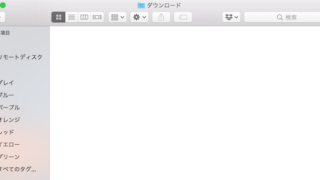
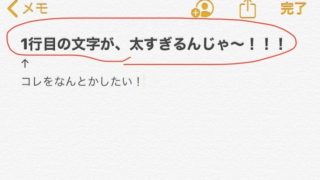


<無料で使える人気サービス>
・【動画&音楽 使い放題】学生限定 Amazon「Prime Student」【6ヶ月無料】
・【音楽聴き放題】Amazon「Music Unlimited」【30日間無料】
・【本の聴き放題】Amazon「audible」【30日間無料】
<期間限定のセール情報>
・【最大70%オフ】Kindle「ビジネス書」キャンペーン【日経BP】
・【楽天市場】バレンタイン特集【予算で選べる】
・【ポイント最大42倍】楽天「お買い物マラソン」【開催中!】